PowerToys: 7 fitur yang merevolusi Windows 11 🚀✨
Banyak pengguna yang belum memutuskan untuk meninggalkan Windows 10, dan ada beberapa Alasan yang membuat mereka tidak melakukan upgrade ke Windows 11Namun, setelah dukungan keamanan berakhir, semua orang perlu beradaptasi dengan fitur-fitur baru yang dibawa oleh sistem operasi terbaru. 🚀
Kabar baik: ada cara untuk membuat versi sistem operasi raksasa Redmond ini jauh lebih menyenangkan 😌. Salah satunya adalah melalui Mainan Tenaga alat yang sudah ada sejak Windows 95Dengan konfigurasi tambahan dan sentuhan desain khusus yang ditawarkannya, Anda tidak perlu berpikir untuk beralih ke Linux!
Benar sekali, setelah Anda mulai menggunakannya Mainan Tenaga, fitur-fiturnya akan menjadi penting untuk komputer Anda. Berikut adalah daftar beberapa fitur terbaiknya yang dapat mulai Anda manfaatkan. 💪
Konfigurasikan pintasan
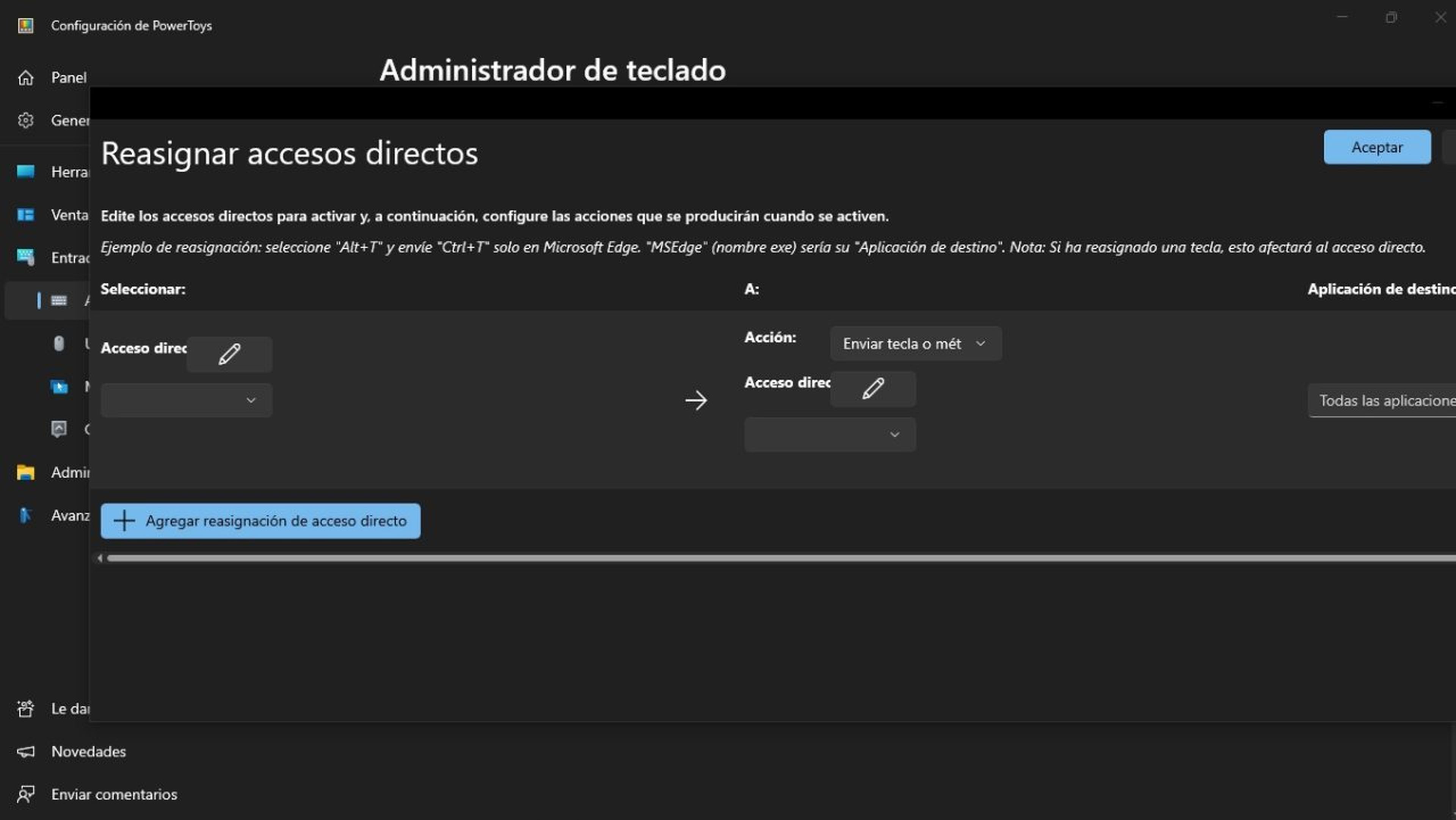
Salah satu pengaturan pertama yang perlu dilakukan di PowerToys adalah Menyesuaikan pintasan dan memetakan ulang tombolHal ini dapat dicapai dari bagian Masuk dan Keluar, di mana Anda harus mengaktifkan opsi Aktifkan Pengelola Papan Ketik.
Dengan cara ini, Anda akan memiliki kedua fungsi yang tersedia dan Anda dapat memulai Memetakan Ulang Kunci, ideal jika Anda mencari kenyamanan saat memodifikasi beberapa huruf atau angka.
Selain itu, Anda memiliki pilihan dari Tetapkan Ulang Pintasan untuk mendefinisikan ulang pengaturan dan membuat program atau tindakan tertentu berjalan dengan kombinasi tombol yang tepat.
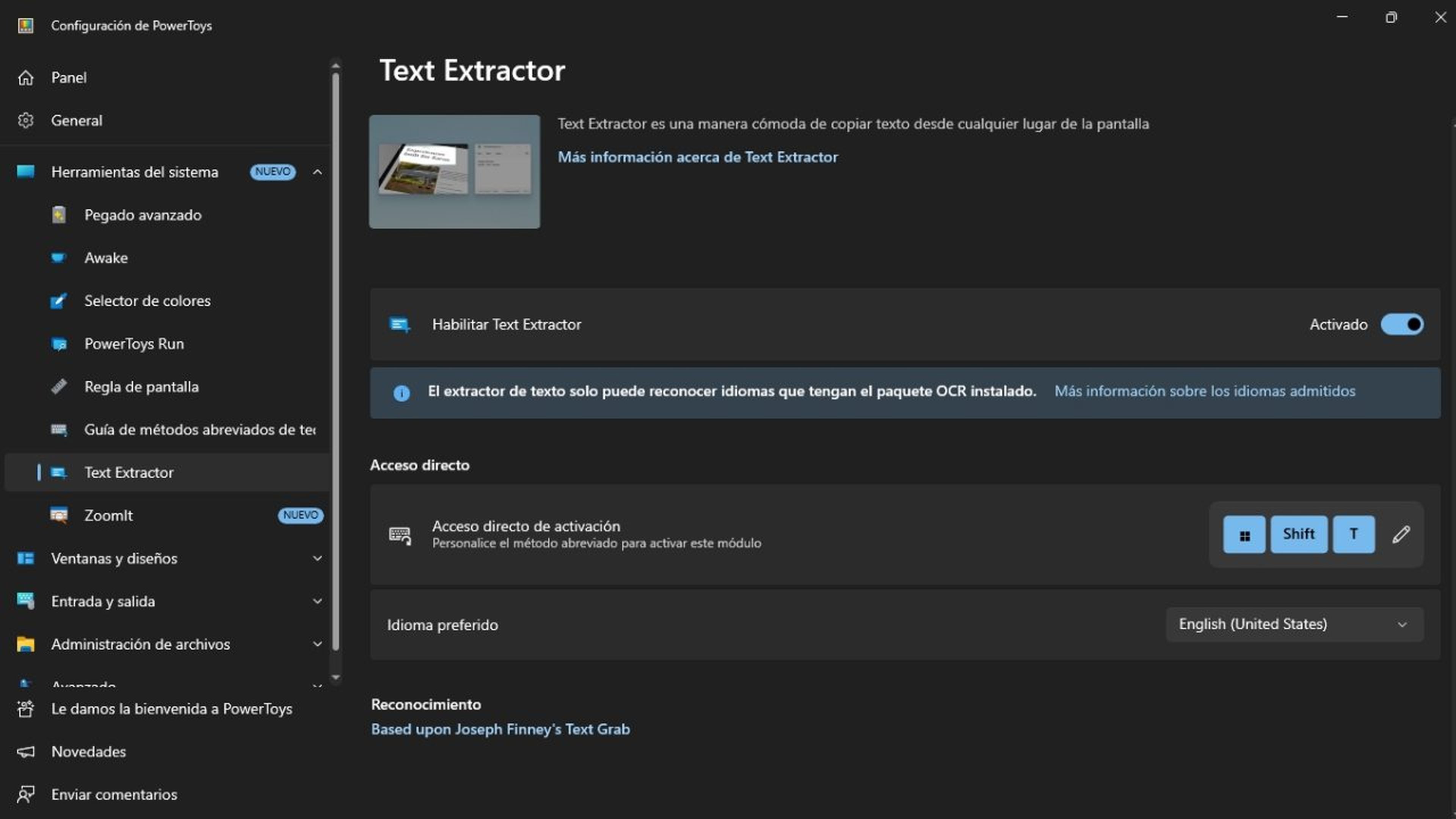
Fungsi yang sangat sederhana, namun sangat berguna adalah mengekstrak teks dari apa pun yang Anda lihat di layarAnda dapat mengaktifkannya dari bagian Alat Sistem di dalam Aktifkan Ekstraktor Teks, meskipun Anda perlu memiliki paket bahasa OCR (Pengenalan Karakter Optik).
Dengan alat ini, Anda akan dapat menyalin teks dari file ke clipboard, bagian yang tidak dapat diakses, video dan gambar. Untuk menggunakannya, cukup tekan Jendela+T, klik dan seret penunjuk tetikus untuk menyalin teks. 🖱️✨
Ini lebih praktis dan efisien daripada yang terlihat, karena memberi Anda akses ke potongan teks yang Anda temukan dan membantu Anda mendapatkan informasi yang Anda butuhkan dengan cepat.
Sematkan jendela yang tidak aktif
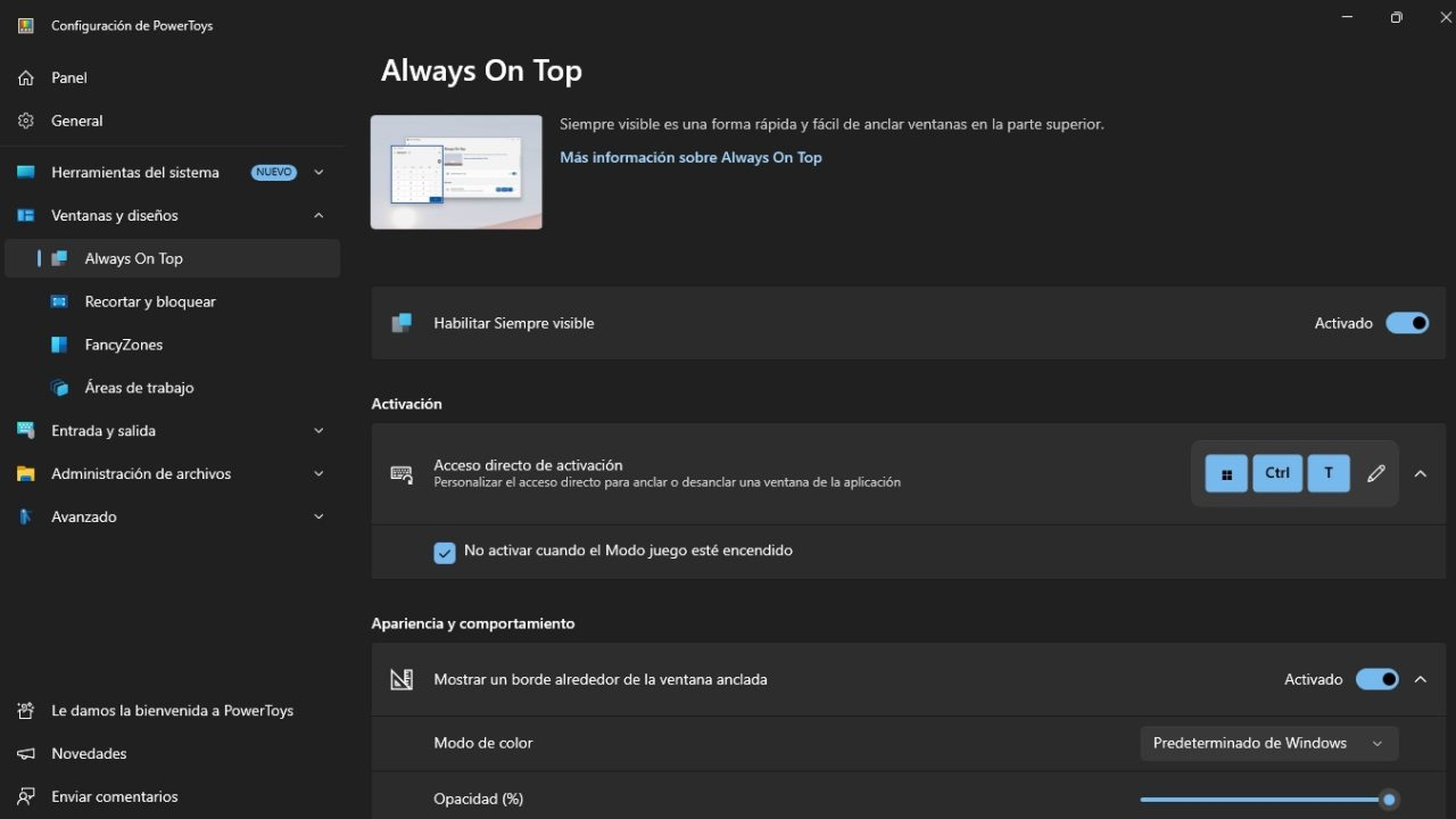
Pernahkah Anda membutuhkan jendela agar tetap pada tempatnya saat Anda melakukan tugas lain? Misalnya, Anda mungkin menggunakan aplikasi seperti kalkulator, alat pemrograman, atau berpartisipasi dalam panggilan video, dan kadang-kadang perlu untuk selalu melihatnya. 👀
Masalahnya adalah Windows tidak mengizinkan hal ini terjadi, karena jendela yang tidak aktif disembunyikan di balik jendela yang aktif. 🙄
Dengan fungsi Selalu Di Atas, Anda akan bisa memiliki jendela selalu terlihat di bagian atas saat menggunakan kombinasi tombol Jendela+Ctrl+TDan bagian terbaiknya adalah Anda dapat mengubah tampilan dan perilaku jendela ini. 🔝
Ubah Ukuran Gambar dan Pangkas Jendela
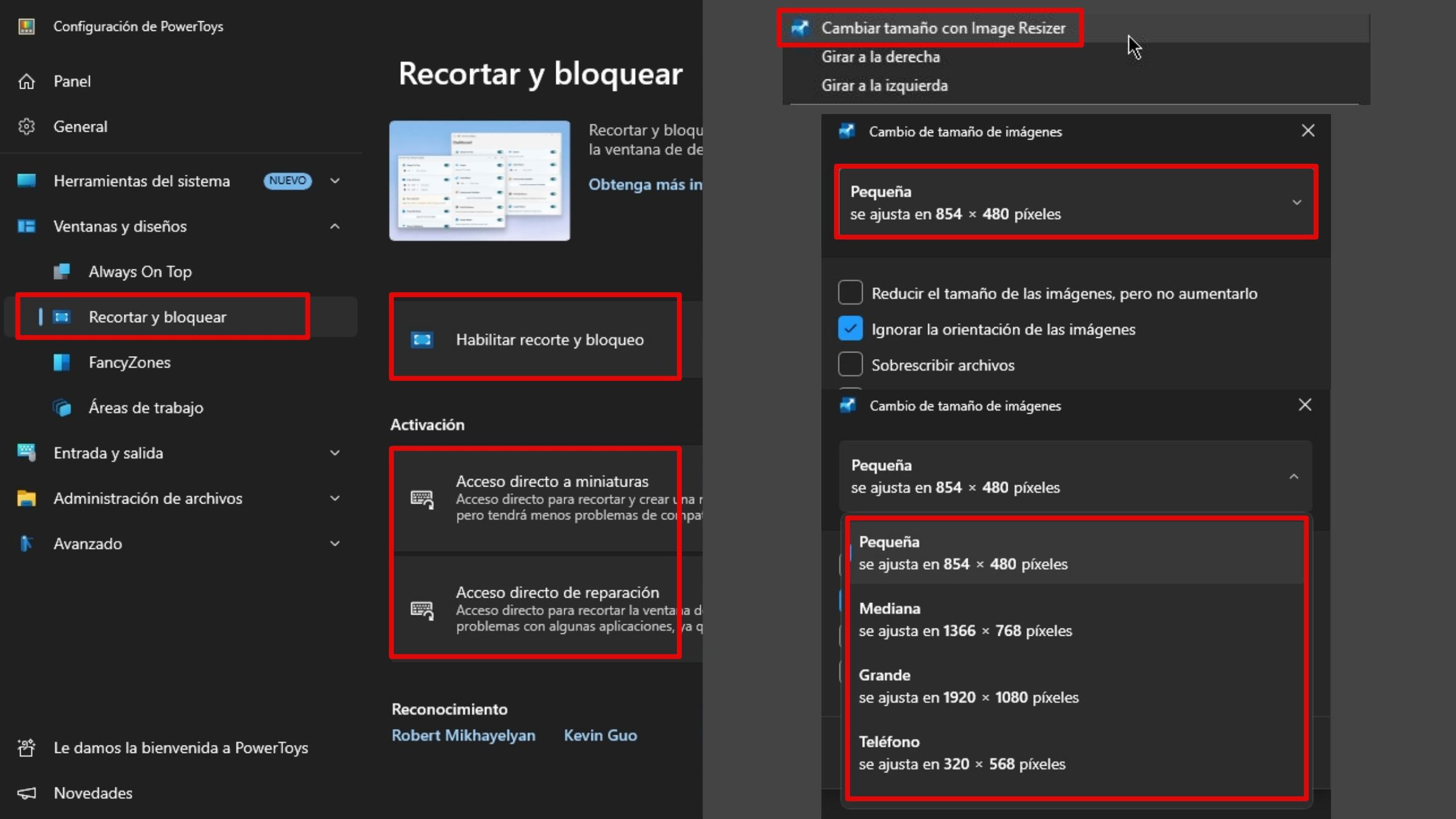
Selain itu, ada dua fungsi yang akan sangat praktis untuk penggunaan PC Anda sehari-hari. Yang pertama adalah opsi untuk Pangkas dan Kunci, yang diaktifkan dari Windows dan Tata Letak.
Fitur ini memungkinkan Anda untuk memotong dan menyesuaikan jendela sesuai keinginan, yang secara signifikan meningkatkan pengalaman pengguna. PowerToys juga menawarkan kemampuan untuk mengubah ukuran gambar.
Untuk mengubah dimensi gambar apa pun, cukup klik kanan padanya dan pilih Ubah Ukuran dengan Image Resizer. Kemudian, pilih format dan konfirmasikan perubahan dengan tombol Ubah Ukuran.
Ganti nama banyak file sekaligus
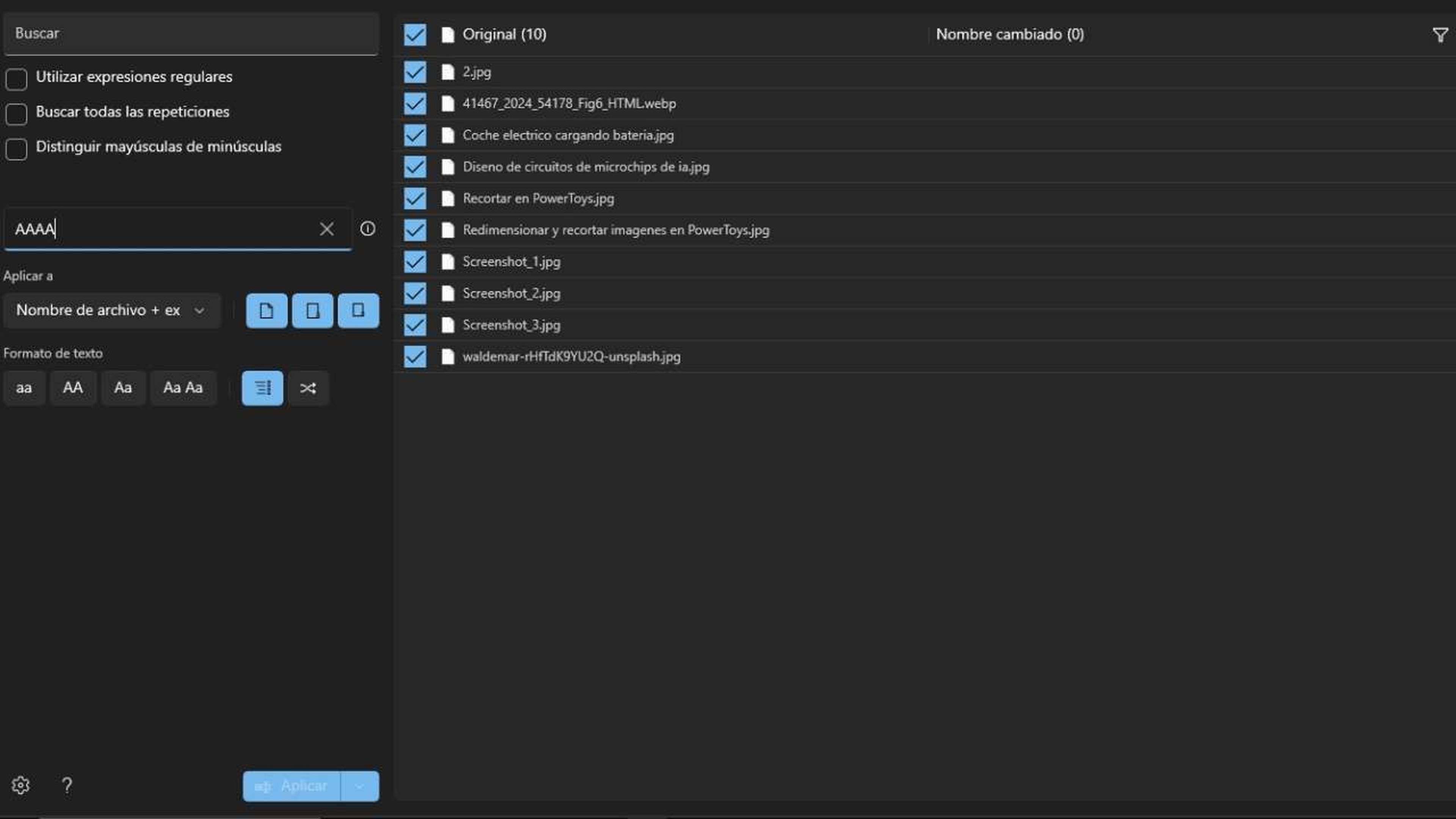
Jika Anda mengklik kanan pada satu atau lebih file dan memilih Ganti nama dengan PowerRename, Bisa mengakses antarmuka untuk mengubah nama file dengan cara yang sederhana.
Di sisi kanan, Anda harus memilih file yang ingin Anda ganti namanya. Di Mencari, masukkan teks yang ingin Anda ganti di file yang dipilih, dan di Ganti Dengan masukkan nama baru yang ingin Anda gunakan.
Setelah semuanya siap, Anda akan melihat pratinjau di sebelah kanan setiap berkas. Jika semuanya sudah benar, cukup tekan tombol Apply dan selesai. Ini akan menghemat proses rumit untuk melakukannya satu per satu untuk mengganti nama. 🗂️
Kontrol Ganda antar komputer
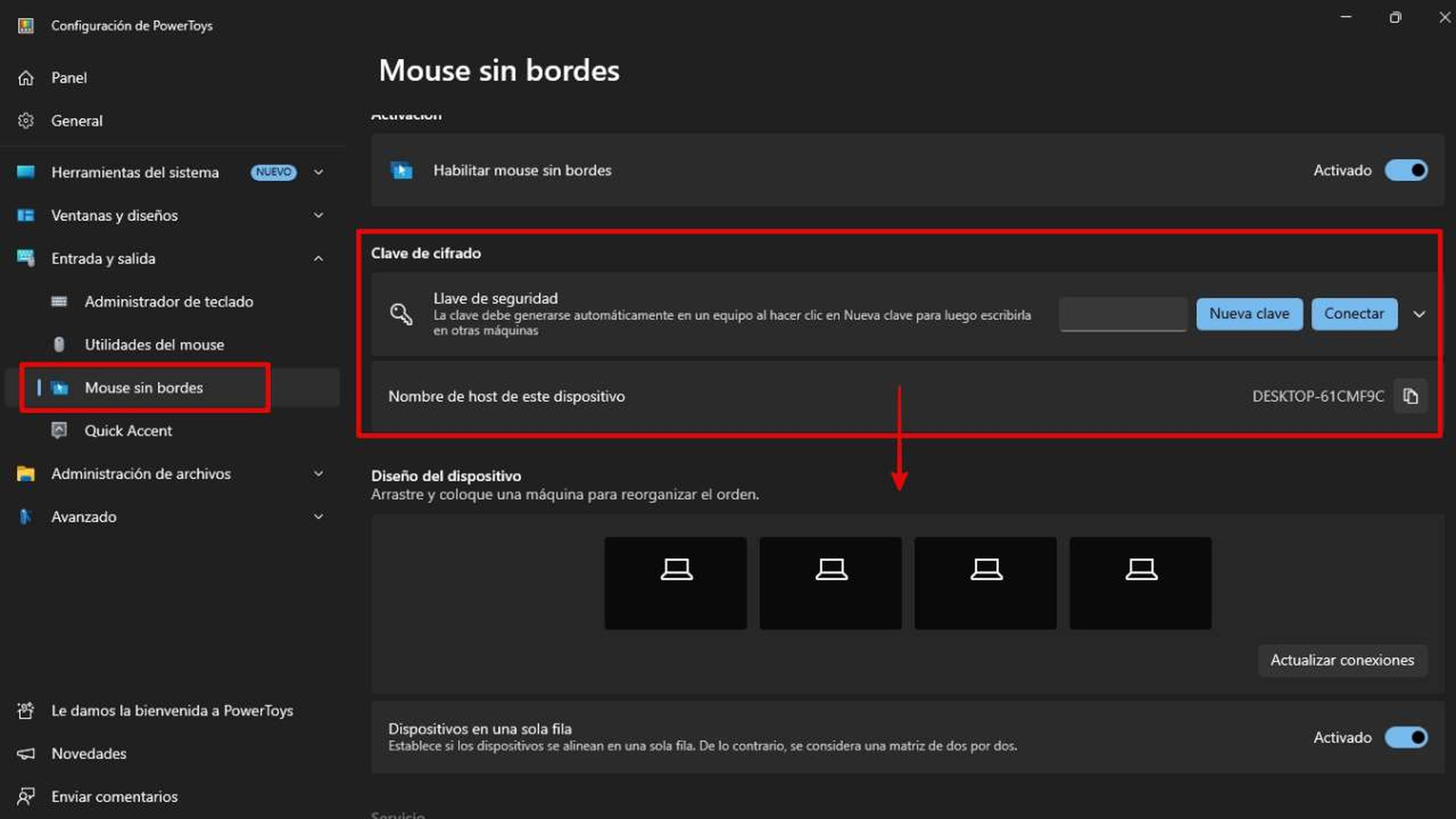
Yang terakhir namun tidak kalah pentingnya, ada fungsi Kontrol Ganda antara beberapa perangkat, sistem yang memungkinkan Anda menghubungkan periferal, papan klip, dan berkas antar komputer. 🔗💻
Opsi ini dikonfigurasi di bagian Masuk dan Keluar, di mana Anda harus mengaktifkan Tikus Tanpa Batas untuk mengaktifkan opsi Aktifkan Mouse Tanpa BatasDi bagian Kunci Enkripsi, kamu akan menemukan Kunci Keamanan, yang harus Anda tulis untuk menggunakannya di PowerToys pada PC lain.
Pendeknya, Mainan Tenaga Ini adalah alat penting bagi mereka yang ingin mendapatkan hasil maksimal Jendela 11 dan menyesuaikan pengalaman Anda dengan mulus. 🚀 Dari manajemen pintasan tingkat lanjut hingga fitur-fitur praktis seperti mengekstrak teks langsung dari layar 🖥️ atau mengendalikan beberapa perangkat sekaligus 🔄, ketujuh fitur ini merevolusi cara kita berinteraksi dengan sistem operasi.
Oleh karena itu, meskipun terjadi transisi dari Jendela 10 ke Jendela 11 mungkin tampak menakutkan, Mainan Tenaga Memudahkan Anda, membuat perubahan lebih nyaman, efisien, dan jauh lebih menyenangkan. ✨ Saatnya memanfaatkan semua yang ditawarkan dan menemukan tingkat produktivitas baru di PC Anda! 💻⚡




















